大话西游鼠标快捷键操作指南?常用快捷方式有哪些?
3
2025-04-02
在使用小米笔记本时,有时我们需要在桌面上创建一些程序或文件的快捷方式以方便快速访问。接下来,本文将为您提供如何在小米笔记本上创建桌面快捷方式的详细步骤和技巧,让您的操作更加高效便捷。
桌面快捷方式可以让我们快速启动常用的程序或文档,而不需要每次都进入深层的文件夹中去寻找。它不仅减少了操作步骤,还提高了工作效率。
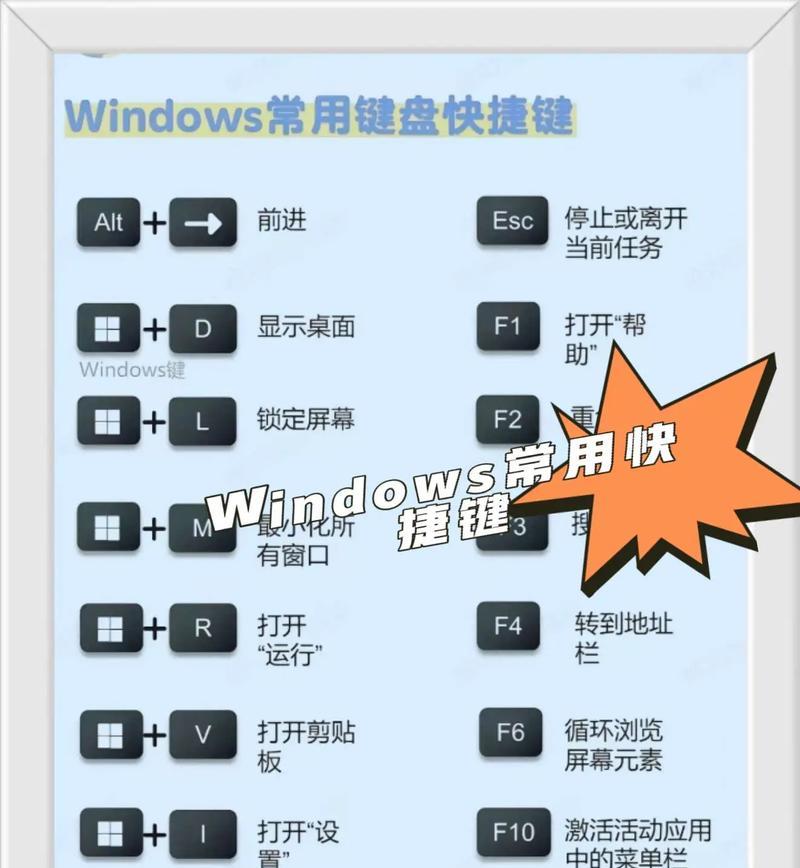
第一步:找到目标程序或文件
您需要找到您希望创建快捷方式的程序或文件。如果是一个程序,通常可以在“开始”菜单中找到;如果是一个文件或文件夹,则需要先定位到该文件或文件夹的存储位置。
第二步:创建快捷方式
对于程序:
1.在“开始”菜单中找到您想要创建快捷方式的程序。
2.右键点击该程序,从弹出的菜单中选择“更多”选项。
3.接着选择“创建快捷方式”选项。这时,系统会自动在桌面生成该程序的快捷方式。
对于文件或文件夹:
1.定位到文件或文件夹所在的位置。
2.右键点击目标文件或文件夹,选择“发送到”。
3.在弹出的菜单中选择“桌面快捷方式”。
第三步:调整和优化
创建快捷方式后,您可以右键点击桌面的快捷方式图标进行重命名或调整其位置,以满足个性化需求。

问:为什么我的小米笔记本上没有“发送到桌面快捷方式”的选项?
答:如果您的小米笔记本上没有“发送到桌面快捷方式”的选项,可能是系统设置问题或由于第三方软件的冲突。您可以尝试更新系统或者联系官方客服获取帮助。
问:如何快速定位到桌面快捷方式的创建位置?
答:在大多数小米笔记本上,您可以在桌面上点击“此电脑”图标,然后选择“桌面”,接着您可以右键点击桌面空白区域,选择“新建”来创建新的快捷方式。
问:如果快捷方式不再需要,如何删除?
答:删除桌面快捷方式非常简单,只需右键点击该快捷方式图标,然后选择“删除”选项。系统会询问您是否确认删除,选择“是”即可。

桌面快捷方式是一种特殊类型的文件,其扩展名通常是.lnk。它包含有关程序、文件或文件夹位置的信息,让系统能够直接打开它们,而不必通过寻找实际的文件位置。
为了保持桌面的整洁,您可以定期整理快捷方式,将它们按类别分组,或者删除不再使用的快捷方式。对于经常使用的程序,可以考虑将其拖动到任务栏固定,以实现更快的访问速度。
通过上述的详细步骤,相信您已经可以轻松地在小米笔记本上创建所需的桌面快捷方式。操作简单,但能大幅提升您的使用效率。如果您在创建过程中遇到任何问题,不妨参考我们的常见问题解答部分,或根据我们的实用技巧来管理和优化您的快捷方式。记住,合理的快捷方式设置可以让您的电脑使用体验更加顺畅。
版权声明:本文内容由互联网用户自发贡献,该文观点仅代表作者本人。本站仅提供信息存储空间服务,不拥有所有权,不承担相关法律责任。如发现本站有涉嫌抄袭侵权/违法违规的内容, 请发送邮件至 3561739510@qq.com 举报,一经查实,本站将立刻删除。